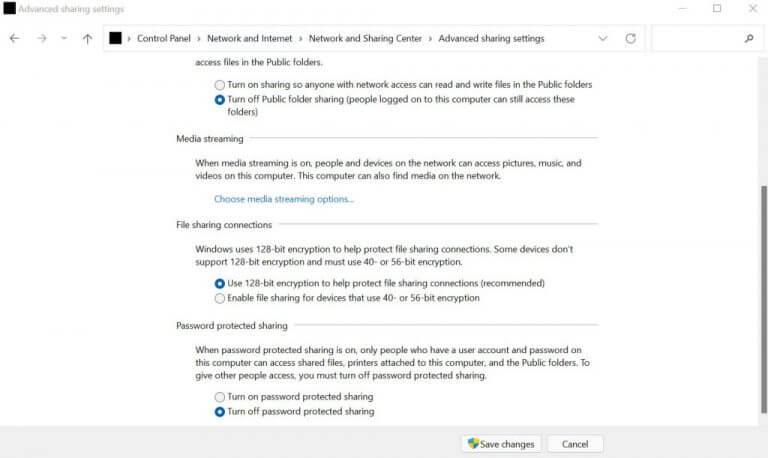Udostępnianie chronione hasłem to funkcja systemu Windows, która pomaga uniemożliwić innym użytkownikom systemu Windows dostęp do plików na komputerze. W prawie wszystkich przypadkach przydaje się, gdy masz wiele kont na komputerze z systemem Windows (co jest w większości możliwe dzięki zakładanie osobnych kont użytkowników.) i chcesz zapobiec nieautoryzowanemu dostępowi do komputera.
Jednak w niektórych przypadkach może być konieczne pominięcie tej reguły. Na przykład, jeśli masz wspólny komputer służbowy i chcesz, aby wiele osób miało dostęp do konta, może być konieczne wyłączenie funkcji udostępniania ochrony hasłem w systemie Windows. Oto jak możesz zacząć.
Jak wyłączyć udostępnianie ochrony hasłem w systemie Windows 10 lub Windows 11?
Wyłączenie ochrony hasłem w systemie Windows to całkiem prosta sprawa. Wszystko, co musisz zrobić, to uzyskać dostęp do Panelu sterowania — centralnego koncentratora do zmiany ustawień sprzętu i oprogramowania systemu Windows — i wykonać poniższe czynności:
- Przejdź do Menu startowe pasek wyszukiwania, wpisz „panel sterowania” i wybierz najlepsze dopasowanie.
- Wybierz Sieć i Internet -> Centrum sieci i udostępniania.
- Z panelu po lewej stronie kliknij Zmień zaawansowane ustawienia udostępniania.
- Zwiększać Wszystkie sieci wybierz kartę Wyłącz udostępnianie chronione hasłem i kliknij Zapisz zmiany.
Funkcja udostępniania chronionego hasłem zostanie w ten sposób pomyślnie wyłączona, umożliwiając użytkownikom łatwy dostęp do różnych kont.
Wyłącz udostępnianie ochrony hasłem przez Run
Z jakiegoś powodu, jeśli powyższa metoda nie powiedzie się, możesz spróbować wyłączyć udostępnianie ochrony hasłem za pośrednictwem rejestru systemu Windows. Oto jak:
- Przejdź do Menu startowe pasku wyszukiwania, wpisz „uruchom” i wybierz najlepsze dopasowanie.
- w Biegać w oknie dialogowym wpisz kontrolkę „userpasswords2” i naciśnij Wchodzić.
- Konto użytkownika zostanie uruchomione. Teraz pod Użytkownicy tej sekcji komputera, Kliknij Gość.
- Wybierz Zresetuj hasło…, pozostaw pola Nowe hasło i Potwierdź hasło puste, a następnie kliknij OK.
Ponieważ wyłączyłeś hasło użytkownika, funkcja udostępniania chronionego hasłem zostanie automatycznie wyłączona.
Wyłączanie udostępniania chronionego hasłem w systemie Windows 10 lub Windows 11
To wszystko, ludzie. O to chodzi. Mamy nadzieję, że dzięki tym dwóm metodom udało Ci się łatwo wyłączyć udostępnianie chronione hasłem systemu Windows.
FAQ
Jak wyłączyć opcję „użytkownicy muszą wprowadzić hasło”?
Wpisz „control userpasswords2” bez cudzysłowów i naciśnij Enter. Kliknij konto użytkownika, do którego się logujesz. Odznacz opcję „Użytkownicy muszą wprowadzić nazwę użytkownika i hasło, aby korzystać z tego komputera”. Jeśli nie jest już zaznaczone, umieść znacznik wyboru, a następnie usuń zaznaczenie.
Jak usunąć hasło z mojego konta lokalnego Windows 10?
Jak usunąć hasło systemu Windows do lokalnego konta użytkownika Otwórz aplikację Ustawienia, klikając menu Start, a następnie zębatkę Ustawienia. Następnie kliknij „Konta”. Z listy ustawień po lewej stronie wybierz „Opcje logowania”, a następnie w sekcji „Hasło” po prawej stronie kliknij przycisk „Zmień”.
Jak mogę wyłączyć hasło logowania na moim komputerze?
Jeśli korzystasz z lokalnego konta użytkownika, możesz wykonać poniższe czynności, aby wyłączyć hasło logowania na swoim komputerze. 1. Otwórz Ustawienia na swoim komputerze i kliknij Konta. 2. Na ekranie Konta kliknij Opcje logowania w lewym okienku. W prawym okienku przewiń w dół i kliknij przycisk Zmień znajdujący się w sekcji Hasło.
Czy można wyłączyć hasło w systemie Windows 10?
Na szczęście rzeczywiście można wyłączyć hasło w systemie Windows 10 dla swoich kont. W ten sposób komputer nie będzie prosić o podanie hasła za każdym razem, gdy będziesz chciał zalogować się na swoje konto.
Jak usunąć hasło z mojego konta?
Otwórz Konta Użytkowników. W obszarze Wprowadź zmiany w swoim koncie użytkownika w oknie Konta użytkowników kliknij łącze Usuń swoje hasło.W systemie Windows XP okno nosi nazwę Konta użytkowników i jest dodatkowy krok: w obszarze lub wybierz konto do zmiany kliknij swoją nazwę użytkownika systemu Windows XP, a następnie wybierz łącze Usuń moje hasło.
Jak wyłączyć logowanie hasłem w systemie Windows 10?
W tym scenariuszu wykonaj poniższe czynności, aby wyłączyć logowanie hasłem w systemie Windows 10 i sprawdź, czy to pomaga. Naciśnij klawisz Windows + R, aby otworzyć polecenie Uruchom. Wpisz netplwiz i kliknij OK. Teraz pojawi się okno informacji o kontach użytkowników. Teraz wybierz konto użytkownika, dla którego chcesz wyłączyć logowanie hasłem.
Jak usunąć hasło do systemu Windows 10 bez pobierania?
Jeśli nie masz dysku instalacyjnego systemu Windows 10, możesz znaleźć narzędzie do usuwania hasła systemu Windows 10 i utworzyć dysk resetowania hasła na dowolnym sprawnym komputerze. Ta metoda może zostać zastosowana do usunięcia hasła logowania zarówno do konta lokalnego, jak i konta Microsoft, gdy zapomnisz hasła logowania.
Jak zalogować się do komputera bez hasła?
Jeśli korzystasz z konta Microsoft, będziesz musiał wprowadzić swój adres e-mail i hasło, aby zalogować się do komputera. Możesz przekonwertować Konto Microsoft na Konto Lokalne lub utworzyć nowe Konto Lokalne bez hasła.
Jak usunąć hasło z komputera z systemem Windows 10?
Aby usunąć hasło, spróbuj wykonać poniższe czynności. Teraz naciśnij klawisz Windows + R, wpisz netplwiz i naciśnij Enter. Kliknij konto użytkownika i odznacz pole Użytkownik musi wprowadzić nazwę użytkownika i hasło, aby korzystać z tego komputera, a następnie kliknij OK. Mam nadzieję że to pomoże. Opublikuj nas ze statusem, w którym chętnie Ci pomożemy.
Jak wyłączyć kontrolę hasła użytkownika w systemie Windows 10?
Naciśnij klawisz Windows + R na klawiaturze. Wpisz „control userpasswords2” bez cudzysłowów i naciśnij Enter. Kliknij konto użytkownika, do którego się logujesz. Odznacz opcję „Użytkownicy muszą wprowadzić nazwę użytkownika i hasło, aby korzystać z tego komputera”. Jeśli nie jest już zaznaczone, umieść znacznik wyboru, a następnie usuń zaznaczenie.
Jak zmienić hasło w systemie Windows 10 bez menedżera haseł?
Otwórz aplikację Ustawienia, klikając jej skrót w menu Start lub naciskając klawisz Windows + skrót I na klawiaturze. Kliknij Konta. Wybierz kartę Opcje logowania w lewym okienku, a następnie kliknij przycisk Zmień w sekcji „ Hasło ”. Następnie wprowadź swoje aktualne hasło i kliknij Dalej.
Jak uniknąć haseł w systemie Windows 10?
Innym sposobem na uniknięcie haseł w systemie Windows 10 jest użycie lokalnego konta gościa. Microsoft nie chce, żebyś o tym wiedział, ale w systemie Windows 10 są dwa typy kont. Jest twoje konto Microsoft, do którego musisz się zalogować, i istnieje konto lokalne.
Jak wyłączyć hasło użytkownika w systemie Windows 10?
W oknie dialogowym Uruchom wpisz polecenie netplwiz lub control userpasswords2; W kolejnym oknie z listą lokalnych kont użytkowników odznacz opcję „Użytkownik musi wprowadzić nazwę użytkownika i hasło, aby korzystać z tego komputera” i zapisać zmiany (OK);
Jak zmusić użytkowników do wprowadzenia nazwy użytkownika i hasła?
Kiedy otwieramy okno Konta użytkowników, wpisując netplwiz.exe lub kontrolując userpasswords2 za pomocą polecenia Uruchom (Win + R), możemy wybrać opcję „Użytkownicy muszą wprowadzić nazwę użytkownika i hasło, aby korzystać z tego komputera”.